AE怎么给视频制作人物定格动画效果?
发布时间:2017-01-05 来源:查字典编辑
摘要:如何利用AE制作人物定格效果一、图文教程1、打开AdobeAfterEffectsCC将素材导入。在菜单选文件-导入-文件或快捷键CTRL+...
如何利用AE制作人物定格效果
一、图文教程
1、打开Adobe After Effects CC 将素材导入。在菜单选 文件 - 导入 - 文件 或 快捷键 CTRL + I
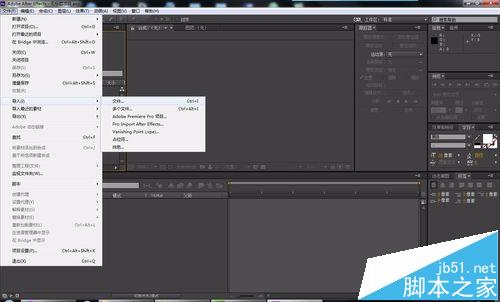
2、导入的素材拖放到新建合成。

3、选择素材复制两层,第二层为定格,第三层为背景。在菜单选择 编辑 - 复制 - 粘贴 或快捷键 CTRL + D 两次

4、将第三层"背景"冻结帧。在菜单选择,图层 - 时间 - 冻结帧。

5、选择需要定格位置。选择第一层设置透明度两个关键帧,第一帧透明度 100%,第二帧为 0%

6、选择图层2 定格。选择第二层 定格 ,在菜单选择,图层 - 时间 - 冻结帧。
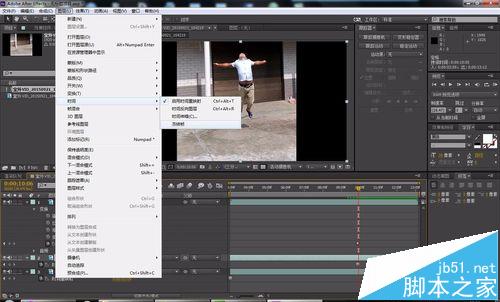
二、视频教程
注意事项:设置关键帧不要太远,不然会出现人物隐身。


